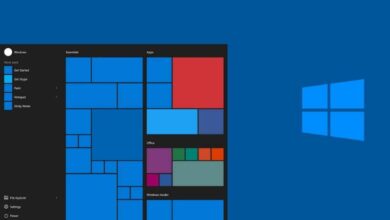Comment activer et utiliser le nouvel historique du presse-papiers dans Windows 10

Lors de l’utilisation de systèmes d’exploitation Windows , certaines tâches de routine importantes sont associées à leur utilisation. Dans ces tâches, nous pouvons mettre en évidence l’une des plus populaires, comme le copier-coller. Cette action petite mais simple est l’une des plus utilisées au monde.
Cette action nous facilite l’utilisation et l’édition de fichiers, qui sont généralement des éléments multimédias. Une des manières les plus traditionnelles de réaliser cette action consiste à utiliser une commande simple et rapide de lettres, telle que: » CRL + C » pour copier et coller est » CRL + V «.
Avec cette combinaison et en sélectionnant au préalable plusieurs fichiers , une image, un document ou un programme , ledit fichier sera copié de manière invisible, pour être inséré ultérieurement à l’endroit souhaité. Cet emplacement temporaire est appelé le presse-papiers système.
Cependant, il existe différentes préoccupations des utilisateurs à l’égard de cette action. Étant donné qu’à plusieurs reprises, cette action n’est généralement pas fidèle au fichier d’origine, ce qui entraîne principalement des erreurs différentes dans les mêmes opérations de l’outil que les utilisateurs souhaitent réparer .
Toutes ces erreurs ont été éliminées dans la nouvelle version de Windows 10 , et avec cela, tous ces soucis et erreurs cesseront d’être un casse-tête.
Étant donné que cette version inclut la nouvelle fonction d’un historique, qui est destinée à prendre en charge tous les fichiers que vous copiez et collez, au cas où vous auriez une confusion ou une erreur . Dans ce didacticiel, nous allons vous apprendre quelques astuces concernant ce sujet et comment l’utiliser en cas d’erreur.

Comment utiliser le presse-papiers dans Windows 10
Le presse-papiers de Windows 10 est assez similaire à tout outil d’application fonctionnant dans ledit système d’exploitation . Ce presse-papiers a une fonction très importante, car il est essentiel de copier et coller différents types de données et d’informations au sein des différentes applications du système d’exploitation.
Si vous souhaitez l’utiliser, vous pouvez utiliser le raccourci clavier mentionné ci-dessus ou, à défaut, appuyez sur la droite et sélectionnez l’option » Copier «. De cette façon, les informations qui ont été ombrées sont automatiquement enregistrées dans ledit presse-papiers Windows.
Après cela, nous pouvons effectuer la même action mais cette fois avec l’option » coller » ou le raccourci clavier » CRL + V » afin que les informations que vous aviez précédemment sélectionnées soient collées dans un autre dossier.
Il s’agit d’une action fondamentale, lorsque vous effectuez une action sur notre ordinateur, car différents dossiers ou fichiers doivent être déplacés, en fonction de l’action que nous devons effectuer.

Comment accéder au contenu du presse-papiers dans Windows 10
Sous Windows 10, vous pourrez voir que le contenu qui a été copié dans le presse – papier a une limite et cela vaut pour les textes qui sont en format simple, HTML et aussi des images qui sont à moins de 1 Mo en taille.
Il est permis de copier un seul élément qui se trouve dans l’historique, tout cela en cliquant simplement dessus. Une fois que vous allez le faire, la boîte de dialogue de notre presse-papiers apparaîtra et peut également être désactivée en cas de besoin.
Cet outil de copier-coller est particulièrement utile pour les étudiants , car avec lui, ils effectuent plusieurs tâches et actions liées à leurs devoirs.
Bien que l’option soit disponible depuis un certain temps , chacune de ces nouvelles mises à jour garantit à chaque personne la facilité d’utilisation de l’application de la manière la plus confortable et la plus simple pour elle.